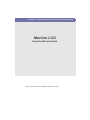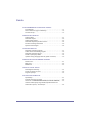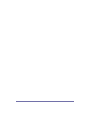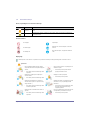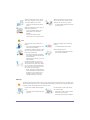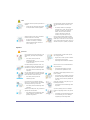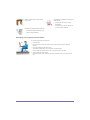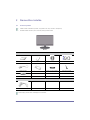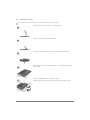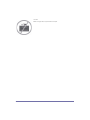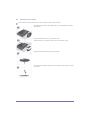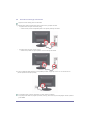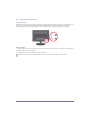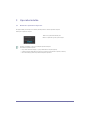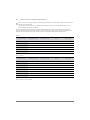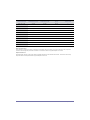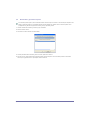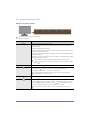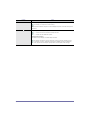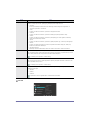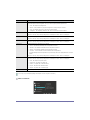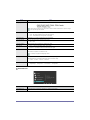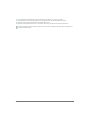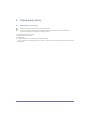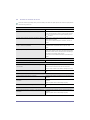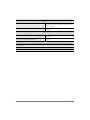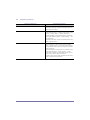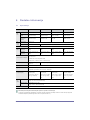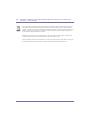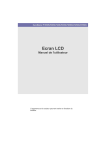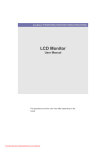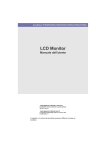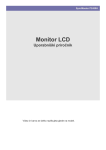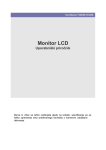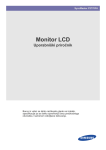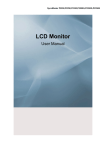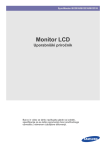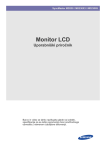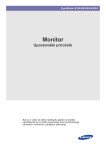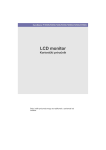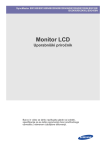Download Samsung P2250 Uporabniški priročnik
Transcript
SyncMaster P1950W,P2050,P2250,P2350,P2050G,P2250G,P2350G Monitor LCD Uporabniški priročnik Videz in barva se lahko razlikujeta glede na model. Kazalo NAJPOMEMBNEJŠI VARNOSTNI UKREPI Pred začetkom . . . . . . . . . . . . . . . . . . . . . . . . . . . . . . . . . . . . . . . . . . . . 1-1 Skrb za izdelek in njegovo vzdrževanje . . . . . . . . . . . . . . . . . . . . . . . . 1-2 Varnostni ukrepi . . . . . . . . . . . . . . . . . . . . . . . . . . . . . . . . . . . . . . . . . . . 1-3 NAMESTITEV IZDELKA Vsebina paketa . . . . . . . . . . . . . . . . . . . . . . . . . . . . . . . . . . . . . . . . . . . . 2-1 Namestitev stojala . . . . . . . . . . . . . . . . . . . . . . . . . . . . . . . . . . . . . . . . . 2-2 Odstranjevanje stojala . . . . . . . . . . . . . . . . . . . . . . . . . . . . . . . . . . . . . . 2-3 Namestitev stojala za pritrditev na steno . . . . . . . . . . . . . . . . . . . . . . . 2-4 Povezava osebnega računalnika . . . . . . . . . . . . . . . . . . . . . . . . . . . . . 2-5 Ključavnica Kensington . . . . . . . . . . . . . . . . . . . . . . . . . . . . . . . . . . . . . 2-6 UPORABA IZDELKA Nastavitev optimalne ločljivosti . . . . . . . . . . . . . . . . . . . . . . . . . . . . . . 3-1 Tabela načinov standardnega signala . . . . . . . . . . . . . . . . . . . . . . . . . 3-2 Namestitev gonilnika naprave . . . . . . . . . . . . . . . . . . . . . . . . . . . . . . . . 3-3 Gumbi za upravljanje izdelka . . . . . . . . . . . . . . . . . . . . . . . . . . . . . . . . 3-4 Uporaba menija prilagajanja zaslona (prikaz na zaslonu) . . . . . . . . . 3-5 NAMESTITEV PROGRAMSKE OPREME Natural Color . . . . . . . . . . . . . . . . . . . . . . . . . . . . . . . . . . . . . . . . . . . . . . 4-1 MagicTune . . . . . . . . . . . . . . . . . . . . . . . . . . . . . . . . . . . . . . . . . . . . . . . . 4-2 MultiScreen . . . . . . . . . . . . . . . . . . . . . . . . . . . . . . . . . . . . . . . . . . . . . . . 4-3 ODPRAVLJANJE TEŽAV Samodiagnoza monitorja . . . . . . . . . . . . . . . . . . . . . . . . . . . . . . . . . . . . 5-1 Preden se obrnete na servis . . . . . . . . . . . . . . . . . . . . . . . . . . . . . . . . . 5-2 Pogosta vprašanja . . . . . . . . . . . . . . . . . . . . . . . . . . . . . . . . . . . . . . . . . 5-3 DODATNE INFORMACIJE Specifikacije . . . . . . . . . . . . . . . . . . . . . . . . . . . . . . . . . . . . . . . . . . . . . . 6-1 Funkcija varčevanja z energijo . . . . . . . . . . . . . . . . . . . . . . . . . . . . . . . 6-2 Obrnite se na SAMSUNG WORLDWIDE (GLOBALNI SAMSUNG) . . . 6-3 Ustrezno odstranjevanje tega izdelka (odpadna električna in elektronska oprema) – samo Evropa . . . . . . . . . . . . . . . . . . . . . . . . . . 6-4 1 Najpomembnejši varnostni ukrepi 1-1 Pred začetkom Ikone, uporabljene v tem priročniku IKONA IME POMEN Pozor Označuje primere, v katerih funkcija morda ne deluje ali je nastavitev preklicana. Opomba Označuje nasvet ali namig, kako uporabljati funkcijo. Uporaba priročnika • Pred uporabo izdelka se popolnoma seznanite z varnostnimi ukrepi. • V primeru težav si oglejte razdelek 'Odpravljanje težav'. Obvestilo o avtorskih pravicah Vsebina tega priročnika se lahko spremeni brez prehodnega obvestila z namenom izboljšave delovanja. Copyright © 2009 Samsung Electronics Co., Ltd. Vse pravice pridržane. Avtorske pravice za ta priročnik so last podjetja Samsung Electronics, Co., Ltd. Vsebine tega priročnika ni dovoljeno v kakršni koli obliki reproducirati, distribuirati ali uporabljati, ne v celoti in ne delno, brez pisnega dovoljenja podjetja Samsung Electronics, Co., Ltd. Logotip SAMSUNG in SyncMaster sta registrirani blagovni znamki podjetja Samsung Electronics, Co., Ltd. Microsoft, Windows in Windows NT so registrirane blagovne znamke podjetja Microsoft Corporation. VESA, DPM in DDC so registrirane blagovne znamke združenja Video Electronics Standard Association. Logotip ENERGY STAR je registrirana blagovna znamka Agencije za varstvo okolja ZDA. Vse druge blagovne znamke, omenjene v tem dokumentu, so last svojih lastnikov. Kot partner programa ENERGY STAR podjetje Samsung Electronics, Co., Ltd. izjavlja, da je ta izdelek ustreza specifikacijam standarda ENERGY STAR za varčevanje z energijo. Najpomembnejši varnostni ukrepi 1-1 1-2 Skrb za izdelek in njegovo vzdrževanje Vzdrževanje zunanje površine in zaslona Izdelek čistite z mehko in suho krpo. • Izdelka ne čistite z vnetljivimi snovmi, kot so benzol in razredčila, ali z mokro krpo. Lahko poškodujete izdelek. • Pazite, da zaslona ne opraskate z nohti ali ostrim predmetom. To lahko povzroči trajne praske ali poškoduje izdelek. • Izdelka ne čistite tako, da vodo pršite neposredno nanj. Če voda prodre v izdelek, lahko to povzroči požar, električni udar ali poškoduje izdelek. • Če uporabljate ultrazvočni vlažilnik zraka, lahko na površini visokosijajnega modela nastane bel madež zaradi posebnih značilnosti materiala. Videz in barva se lahko razlikujeta glede na model. Zakasnele slike • Če dalj časa prikazujete mirujočo sliko, lahko na zaslonu nastane zakasnela slika ali madež. Če izdelka ne boste uporabljali dalj časa, nastavite način varčevanja z energijo ali ohranjevalnik zaslona. • Zaradi tehnoloških omejitev proizvajalca zaslona LCD lahko izdelek prikazuje slike, ki so svetlejše ali temnejše, kot je normalno, pri pribl. 1 slikovni piki na milijon (1 ppm). Število osnovnih slikovnih pik zaslona LCD glede na velikost: Število osnovnih slikovnih pik = najv. vodoravna ločljivost x najv. navpična ločljivost x 3 Primer: če je največja ločljivost 1680 x 1050, je število osnovnih slikovnih pik 1680 x 1050 x 3 = 5.292.000. 1-2 Najpomembnejši varnostni ukrepi 1-3 Varnostni ukrepi Ikone, uporabljene za varnostne ukrepe IKONA IME POMEN Opozorilo Neupoštevanje ukrepov, označenih s tem znakom, lahko povzroči hudo poškodbo ali celo smrt. Pozor Neupoštevanje ukrepov, označenih s tem znakom, lahko povzroči telesno poškodbo ali poškodbo lastnine. Pomen znakov Ne izvajajte. Upoštevajte. Ne razstavljajte. Napajalni vtič mora biti izključen iz stenske vtičnice. Ne dotikajte se. Mora biti ozemljeno, da preprečite električni udar. Napajanje Naslednje slike so za referenco in prikazano na njih se lahko razlikuje od vašega izdelka glede na modele in državo. Opozorilo Ne uporabljajte poškodovanega napajalnega kabla ali vtiča ali razmajane napajalne vtičnice. • • Sicer lahko pride do električnega udara ali požara. Napajanja ne priključujte in izključujte z mokrimi rokami. • Na eno stensko vtičnico ne priključujte več električnih naprav. Sicer lahko pride do požara zaradi pregretja stenske vtičnice. Napajalni vtič trdno priključite. • Sicer lahko pride do požara. Sicer lahko pride do električnega udara. Napajalni kabel priključite na ozemljeno stensko vtičnico (samo za opremo izolacijskega razreda 1). Napajalnega kabla ne upogibate ali zvijajte premočno in nanj ne postavljajte težkih predmetov. • • Sicer lahko pride do električnega udara ali telesne poškodbe. Sicer lahko pride do električnega udara ali požara zaradi poškodovanega napajalnega kabla. Napajalni kabel in izdelek hranite stran od grelnika. Če so pini napajalnega vtiča ali stenska vtičnica zaprašeni, jih očistite s suho krpo. • • Sicer lahko pride do električnega udara ali požara. Najpomembnejši varnostni ukrepi Sicer lahko pride do požara. 1-3 Pozor Napajalnega kabla ne izključujte, medtem ko izdelek deluje. • Sicer se lahko zaradi električnega udara poškoduje izdelek. Uporabljajte samo napajalni kabel, ki ga je posredovalo naše podjetje. Poleg tega ne uporabljajte napajalnega kabla druge električne naprave. • Sicer lahko pride do električnega udara ali požara. Napajalni vtič izključite iz stenske vtičnice tako, da ga držite za vtič in ne za kabel. Napajalni vtič priključite na stensko vtičnico, ki jo zlahka dosežete. • • Sicer lahko pride do električnega udara ali požara. Če pide do težave z izdelkom, izključite napajalni kabel, da popolnoma prekinete napajanje. Napajanja ni mogoče popolnoma prekiniti samo z gumbom za napajanje na izdelku. Namestitev Opozorilo Na izdelek ne postavljajte gorečih sveč, sredstev proti komarjem ali cigaret in ga ne nameščajte blizu grelnika. Če želite izdelek namestiti na steno, naj to naredi inženir za namestitev ali ustrezno podjetje. • • Sicer lahko pride do telesne poškodbe. • Uporabite navedeno opremo za pritrditev na steno. Sicer lahko pride do požara. Izdelka ne nameščajte v slabo prezračevanem prostoru, kot je knjižna polica ali omara. • 1-3 • Sicer lahko pride do požara zaradi notranjega pregretja. Plastične vrečke, v katerih je bil zapakiran izdelek, hranite stran od otrok. • Izdelek namestite vsaj 10 cm od stene, da omogočite prezračevanje. Če si otroci plastično vrečo poveznejo čez glavo, se lahko zadušijo. Sicer lahko pride do požara zaradi notranjega pregretja. Izdelka ne nameščajte na mestu, ki je nestabilno ali izpostavljeno močnim tresljajem, kot je na primer nestabilna ali nagnjena polica. • Izdelek lahko pade, zaradi česar se lahko poškoduje ali pa pride do telesne poškodbe. • Če izdelek uporabljate na mestu, ki je izpostavljeno močnim tresljajem, se lahko poškoduje in lahko pride do požara. Najpomembnejši varnostni ukrepi Izdelka ne nameščajte na mesto, izpostavljeno prahu, vlagi (savna), olju, dimu ali vodi (dežnim kapljicam), ali v vozilo. Izdelka ne nameščajte na mesto, izpostavljeno neposredni sončni svetlobi, ali blizu toplotnega vira, kot sta ogenj in grelnik. • • Lahko pride do električnega udara ali požara. To lahko skrajša življenjsko dobo izdelka ali povzroči požar. Izdelka ne nameščajte na višini, kjer bi ga lahko zlahka dosegli otroci. • Če se otrok dotakne izdelka, lahko izdelek pade in povzroči telesno poškodbo. • Ker je sprednji del težji, izdelek namestite na ravno in stabilno površino. Pozor Pazite, da izdelka med premikanjem ne spustite. Izdelka ne postavljajte na tla obrnjenega navzdol. • • Sicer se lahko izdelek poškoduje ali pa pride do telesne poškodbe. Pri nameščanju izdelka na konzolo ali polico zagotovite, da sprednji del izdelka ne štrli čez konzolo oziroma polico. • Sicer lahko izdelek pade, zaradi česar lahko pride do poškodovanja izdelka ali telesne poškodbe. • Uporabite omarico ali polico, ki ustreza velikosti izdelka. To lahko poškoduje ploščo izdelka. Izdelek odlagajte previdno. • Sicer se lahko izdelek poškoduje ali pa pride do telesne poškodbe. Če izdelek namestite na mestu, kjer se delovne razmere zelo spreminjajo, lahko zaradi okolja pride do hudih težav s kakovostjo. V tem primeru izdelek namestite šele potem, ko ste se o tem posvetovali s katerim od naših servisnih inženirjev. • Mesta, izpostavljena mikroskopskemu prahu, kemikalijam, previsoki ali prenizki temperaturi in visoki vlažnosti, kot so letališča in postaje, kjer se izdelek uporablja neprekinjeno dolgo časa. Čiščenje Uporabljajte samo priporočeno čistilno sredstvo, saj se zaradi uporabe površinsko aktivne snovi, ki vsebuje veliko alkohola, topila ali drugih močnih snovi, zunanjost izdelka lahko razbarva ali poči ali pa se odlepi površina plošče. Priporočeno čistilno sredstvo lahko kupite v servisnem centru. Pred čiščenjem izdelka izključite napajalni kabel. Ko čistite izdelek, ne pršite vode neposredno na njegove dele. • • Zagotovite, da voda ne prodre v izdelek. • Sicer lahko pride do požara, električnega udara ali težave z izdelkom. Sicer lahko pride do električnega udara ali požara. Najpomembnejši varnostni ukrepi 1-3 Pozor Čistilnega sredstva ne pršite neposredno na izdelek. • Lahko pride do razbarvanja ali pokanja zunanjosti izdelka ali luščenja plošče. Izdelek obrišite z mehko krpo, navlaženo s čistilnim sredstvom za monitorje. • Če ne morete uporabiti čistilnega sredstva za monitorje, za čiščenje izdelka razredčite čistilno sredstvo z vodo v razmerju 1:10. Ko čistite izdelek, izključite napajalni kabel, nato pa izdelek očistite z mehko in suho krpo. • Za čiščenje izdelka ne uporabljajte kemikalij, kot so vosek, benzol, alkohol, razredčilo, sredstvo proti komarjem, dišava, mazivo in čistilno sredstvo. Lahko se deformira zunanjost ali odstrani, kar je natisnjeno na njej. Ker se zunanjost izdelka zlahka opraska, uporabite ustrezno čistilno krpo. Uporabite čistilno krpo z malo vode. Če so na krpi tuje snovi, lahko opraskate zunanjost, zato z nje otresite vse tuje snovi, preden jo uporabite. Uporaba Opozorilo Ker je izdelek pod visoko napetostjo, ga ne razstavljajte, popravljate ali spreminjajte sami. Ko čistite izdelek, ne pršite vode neposredno na njegove dele. • Zagotovite, da voda ne prodre v izdelek. • Sicer lahko pride do požara ali električnega udara. • Sicer lahko pride do požara, električnega udara ali težave z izdelkom. • Če je izdelek treba popraviti, se obrnite na servisni center. Če izdelek oddaja nenavadne zvoke, vonj po zažganem ali dim, takoj izključite napajalni kabel in se obrnite na servisni center. • • 1-3 • Sicer lahko pride do električnega udara, požara ali težave z izdelkom zaradi poškodovanega kabla. Če se otrok nagne na izdelek, da bi prijel predmet, lahko predmet ali izdelek pade, kar lahko povzroči telesno poškodbo ali celo smrt. Pazite, da na izdelek nič ne pade, in ga ne izpostavljajte udarcem. • Sicer lahko pride do električnega udara ali požara. Izdelka ne premikajte tako, da ga vlečete za napajalni ali antenski kabel. Sicer lahko izdelek pade, kar lahko povzroči telesno poškodbo ali smrt. Na izdelek na postavljajte predmetov, kot so igrače in piškoti. Sicer lahko pride do požara ali električnega udara. Ko se bliska ali grmi, izključite napajalni kabel in se v nobenem primeru ne dotikajte antenskega kabla, saj je to nevarno. • • Sicer lahko pride do električnega udara ali požara. Če vam izdelek pade ali se poškoduje ohišje, izklopite napajanje in izključite napajalni kabel. Obrnite se na servisni center. • Ne dovolite, da bi se na izdelek obešali ali nanj plezali otroci. Sicer lahko pride do električnega udara ali požara. V primeru puščanja plina se ne dotikajte izdelka in napajalnega vtiča in takoj prezračite. • Iskra lahko povzroči eksplozijo ali požar. • Ko se bliska ali grmi, se ne dotikajte napajalnega in antenskega kabla. Najpomembnejši varnostni ukrepi Izdelka ne dvigujte ali premikajte tako, da ga držite samo za napajalni ali signalni kabel. V bližini izdelka ne uporabljajte vnetljivih razpršil in predmetov, niti jih tja ne postavljajte. • • Sicer lahko pride do električnega udara, požara ali težave z izdelkom zaradi poškodovanega kabla. Zračnika ne zakrijte s prtom ali zaveso. • Sicer lahko pride do požara zaradi notranjega pregretja. Sicer lahko pride do eksplozije ali požara. V izdelek (zračnike, vrata itd.) ne vstavljajte kovinskih predmetov, kot so kitajske paličice, kovanci in lasnice, ter vnetljivih izdelkov. • Če v izdelek pride voda ali tuja snov, izklopite napajanje, izključite napajalni kabel in se obrnite na servisni center. • Sicer lahko pride do težave z izdelkom, električnega udara ali požara. Na izdelek ne postavljajte posod z vodo, kot so vaza, lončnica, pijača, kozmetika in zdravila, ali kovinskih predmetov. • Če v izdelek pride voda ali tuja snov, izklopite napajanje, izključite napajalni kabel in se obrnite na servisni center. • Sicer lahko pride do težave z izdelkom, električnega udara ali požara. Pozor Če dalj časa prikazujete mirujočo sliko, lahko na zaslonu nastane zakasnela slika ali madež. Ko izdelka ne uporabljate dalj časa, na primer ko greste zdoma, izključite napajalni kabel iz stenske vtičnice. • • Če izdelka ne boste uporabljali dalj časa, uporabite način varčevanja z energijo ali nastavite ohranjevalnik zaslona na način gibljive slike. Sicer se lahko nabere prah in pride do požara zaradi notranjega pregretja ali kratkega stika ali pa do električnega udara. Nastavite ustrezno ločljivost in frekvenco za izdelek. Izdelka ne obračajte na glavo in ga ne premikajte tako, da držite samo stojalo. • • Sicer je lahko gledanje naporno za oči. Neprekinjeno gledanje izdelka s premajhne oddaljenosti lahko poškoduje vid. V bližini izdelka ne uporabljajte vlažilnika zraka ali kuhalnika. • Če zaslon izdelka gledate dalj časa, je pomembno, da si spočijete oči (za 5 minut vsako uro). • Izdelek lahko pade, zaradi česar se lahko poškoduje ali pa pride do telesne poškodbe. Sicer lahko pride do električnega udara ali požara. Če izdelek uporabljate dalj časa, se ga ne dotikajte, saj zaslon postane vroč. S tem boste zmanjšali morebitno naprezanje oči. Najpomembnejši varnostni ukrepi 1-3 Dodatno opremo manjše velikosti hranite stran od otrok. Pri prilagajanju kota izdelka ali višine stojala bodite previdni. • Če si priprete roko ali prst, se lahko poškodujete. • Če izdelek močno nagnete, lahko pade in povzroči telesno poškodbo. Na izdelek ne postavljajte težkih predmetov. • Sicer se lahko izdelek poškoduje ali pa pride do telesne poškodbe. Ohranjanje pravilne drže pri uporabi izdelka Pri uporabi izdelka ohranite pravilno držo. 1-3 • Zravnajte hrbet. • Med vašimi očmi in zaslonom naj bo 45–50 cm. Zaslon obrnite naprej in nanj glejte navzdol. • Pri uporabi izdelka ohranite pravilno držo. • Prilagodite kot izdelka tako, da se od zaslona ne odbija svetloba. • Komolec imejte pod pravim kotom in roko v isti višini kot hrbtno stran dlani. • Komolec imejte pod pravim kotom. • Pete imejte plosko na tleh, kolena pa pod kotom 90 stopinj ali več. Roke imejte nižje od srca. Najpomembnejši varnostni ukrepi 2 Namestitev izdelka 2-1 Vsebina paketa • Izdelek vzemite iz embalaže in preverite, ali je priloženo vse, kar je navedeno v nadaljevanju. • Embalažno škatlo shranite za primer, da boste pozneje premikali izdelek. Monitor VSEBINA Priročnik za namestitev Garancija izdelka Uporabniški priročnik Kabel D-Sub Napajalni kabel Čistilna krpa Spojka za urejanje kablov Priključek za stojalo Stojalo DODATNI DELI Kabel DVI Čistilna krpa je priložena samo visokosijajnim črnim modelom. Namestitev izdelka 2-1 2-2 Namestitev stojala Preden izdelek sestavite, ga postavite na ravno in stabilno površino z zaslonom navzdol. Priključek za stojalo vstavite v stojalo v smeri, prikazani na sliki. Preverite, ali je priključek za stojalo trdno nameščen. Do konca zasukajte priključni vijak na dnu stojala, tako da je popolnoma pritrjen. Mizo prekrijte z mehko tkanino, da zaščitite izdelek, in nanjo položite izdelek s sprednjo stranjo navzdol. Osrednji del izdelka držite z roko, kot je prikazano na sliki. Sestavljeno stojalo potisnite v smeri puščice v osrednji del, kot je prikazano na sliki. 2-2 Namestitev izdelka - Previdno Izdelka ne dvigujte tako, da ga držite samo za stojalo. Namestitev izdelka 2-2 2-3 Odstranjevanje stojala Preden odstranite stojalo, izdelek postavite na ravno in stabilno površino z zaslonom navzdol. Mizo prekrijte z mehko tkanino, da zaščitite izdelek, in nanjo položite izdelek s sprednjo stranjo navzdol. Osrednji del izdelka držite z roko, kot je prikazano na sliki. Stojalo ločite tako, da ga povlečete v smeri puščice, kot je prikazano na sliki. Zasukajte priključni vijak na dnu stojala, da ga odstranite. Vzemite priključek za stojalo iz stojala tako, da ga povlečete v smeri puščice, kot je prikazano na sliki. 2-3 Namestitev izdelka 2-4 Namestitev stojala za pritrditev na steno Izdelek je opremljen z elementom za pritrditev stojala mer 75 mm x 75 mm, ki je v skladu s specifikacijam standarda VESA. A) Element za pritrditev stojala B) Stojalo (dodatno) 1. Izklopite izdelek in izključite napajalni kabel iz stenske vtičnice. 2. Na ravno površino položite mehko tkanino ali blazino, da zaščitite ploščo, in nanjo položite izdelek s sprednjo stranjo navzdol. 3. Odstranite stojalo. 4. Poravnajte utor dela izdelka, ki ga boste priključili na stojalo, z utorom v stojalu (stojalu za pritrditev na steno, namiznem ali drugem stojalu) in trdno pritrdite stojalo tako, da pritrdite vijak. • Če uporabite vijak z dolžino, ki je daljša od dolžine, navedene v specifikacijah, lahko poškodujete notranjost izdelka. • Pri opremi za pritrditev na steno, ki ne ustreza specifikacijam standarda VESA, se lahko dolžina vijaka razlikuje glede na njene specifikacije. • Ne uporabljate vijakov, ki niso združljivi s specifikacijami standarda VESA, in pri sestavljanju z njimi ne uporabljajte prevelike sile. Sicer lahko izdelek pade, zaradi česar se lahko poškoduje ali pa pride do telesne poškodbe. Podjetje ni odgovorno za morebitne poškodbe izdelka ali telesne poškodbe. • Podjetje ni odgovorno za morebitne poškodbe izdelka ali telesne poškodbe, nastale zaradi uporabe stojala, ki ne ustrezna navedenim specifikacijam, ali namestitve, ki je ni izvedel pooblaščen inženir za nameščanje. • Za nameščanje izdelka z opremo za pritrditev na steno kupite opremo za pritrditev na steno, ki omogoča, da je izdelek vsaj 10 cm od stene. • Podjetje ni odgovorno za morebitne težave, nastale zaradi uporabe stojala, ki ne ustreza navedenim specifikacijam. • Uporabite opremo za pritrditev na steno, ki ustreza mednarodnim specifikacijam. Namestitev izdelka 2-4 2-5 Povezava osebnega računalnika Spojni del se lahko razlikuje glede na model izdelka. 1. Izdelek povežite z osebnim računalnikom glede na video izhod, ki ga podpira računalnik. • Če grafična kartica omogoča izhod D-Sub (analog) • • S kablom D-Sub povežite vrata [RGB IN] izdelka z vrati [D-Sub] osebnega računalnika. Če grafična kartica omogoča izhod DVI (digital) • S kablom DVI povežite vrata [DVI IN] izdelka z vrati DVI osebnega računalnika. 2. En konec napajalnega kabla priključite na vrata [POWER] na izdelku, drugega pa na 220 V ali 110 V stensko vtičnico. (Vhodna napetost se samodejno preklopi.) Ko je izdelek povezan z osebnim računalnikom, ga lahko vklopite in uporabljate. Če je priključen tako kabel DVI (<Digital>) kot D-Sub (<Analog>), lahko vhodni signal <Analog/Digital> izberete s pritiskom gumba . 2-5 Namestitev izdelka 2-6 Ključavnica Kensington Ključavnica Kensington Ključavnica Kensington je naprava proti kraji, s katero lahko uporabniki zaklenejo izdelek, če ga želijo varno uporabljati na javnih mestih. Oblika in uporaba naprave za zaklepanje se lahko razlikujeta glede na model in proizvajalca, zato si za dodatne informacije oglejte uporabniški priročnik, priložen napravi za zaklepanje. Kupiti morate dodatno napravo za zaklepanje. Zaklepanje izdelka 1. Vstavite zaklepni del naprave za zaklepanje v odprtino ključavnice Kensington na izdelku in ga zasukajte v smeri zaklepanja. 2. Priključite kabel ključavnice Kensington. 3. Kabel ključavnice Kensington privežite na mizo ali težak predmet. Zaklepno napravo lahko kupite v trgovini z električno opremo, v spletni trgovini ali našem servisnem centru. Namestitev izdelka 2-6 3 Uporaba izdelka 3-1 Nastavitev optimalne ločljivosti Ko kupljeni izdelek prvič vklopite, se na zaslonu prikaže sporočilo o nastavitvi optimalne ločljivosti. Izberite jezik in optimalno ločljivost. ▲/▼: S temi gumbi lahko izberete jezik. MENU : če pritisnete ta gumb, sporočilo izgine. 3-1 • Sporočilo se prikaže do 3-krat, če ni nastavljena optimalna ločljivost. • Za nastavitev optimalne ločljivosti • Ko je osebni računalnik izklopljen, z njim povežite izdelek in vklopite napajanje. • Z desnim gumbom miške kliknite na namizje in v pojavnem meniju izberite 'Properties' (Lastnosti). • Na zavihku 'Settings' (Nastavitve) nastavite ločljivost na optimalno. Uporaba izdelka 3-2 Tabela načinov standardnega signala Monitor LCD ima eno optimalno ločljivost za najboljšo kakovost slik glede na velikost zaslona zaradi posebnih značilnosti zaslona, tako kot monitor CDT. Zato se kakovost slike zmanjša, če ni nastavljena optimalna ločljivost, primerna za velikost zaslona. Priporočamo, da ločljivost nastavite na optimalno za izdelek. Če je signal osebnega računalnika eden od naslednjih standardnih signalov, se zaslon samodejno nastavi. Če pa signal osebnega računalnika ni eden od naslednjih signalov, je lahko prikazan prazen zaslon ali pa je vklopljen samo indikator LED napajanja. Zato način signala konfigurirajte, kot sledi, pri čemer si oglejte uporabniški priročnik grafične kartice. P1950W NAČIN ZASLONA VODORAVNA FREKVENCA (KHZ) NAVPIČNA FREKVENCA (HZ) TOČKOVNA URA (MHZ) POLARITETA SINHR. (V/N) IBM, 640 x 480 31,469 59,940 25,175 -/- VESA, 800 x 600 35,156 56,250 36,000 +/+ VESA, 800 x 600 37,879 60,317 40,000 +/+ VESA, 1024 x 768 48,363 60,004 65,000 -/- VESA, 1280 x 800 49,702 59,810 83,500 -/+ VESA, 1440 x 900 55,935 59,887 106,500 -/+ NAČIN ZASLONA VODORAVNA FREKVENCA (KHZ) NAVPIČNA FREKVENCA (HZ) TOČKOVNA URA (MHZ) POLARITETA SINHR. (V/N) IBM, 640 x 480 31,469 59,940 25,175 -/- VESA, 800 x 600 35,156 56,250 36,000 +/+ VESA, 800 x 600 37,879 60,317 40,000 +/+ VESA, 1024 x 768 48,363 60,004 65,000 -/- P2050 / P2050G VESA, 1280 x 800 49,702 59,810 83,500 -/+ VESA, 1280 X 1024 63,981 60,020 108,000 +/+ VESA, 1440 x 900 55,935 59,887 106,500 -/+ VESA, 1600 x 900 60,000 60,000 108,000 +/+ P2250 / P2250G / P2350 / P2350G Uporaba izdelka 3-2 NAČIN ZASLONA VODORAVNA FREKVENCA (KHZ) NAVPIČNA FREKVENCA (HZ) TOČKOVNA URA (MHZ) POLARITETA SINHR. (V/N) IBM, 640 x 480 31,469 59,940 25,175 -/- VESA, 800 x 600 35,156 56,250 36,000 +/+ VESA, 800 x 600 37,879 60,317 40,000 +/+ VESA, 1024 x 768 48,363 60,004 65,000 -/- VESA, 1280 x 800 49,702 59,810 83,500 -/+ VESA, 1280 X 960 60,000 60,000 108,000 +/+ VESA, 1280 X 1024 63,981 60,020 108,000 +/+ VESA, 1440 x 900 55,935 59,887 106,500 -/+ VESA, 1600 x 1200 75,000 60,000 162,000 +/+ VESA, 1680 x 1050 65,290 59,954 146,250 -/+ VESA, 1920 x 1080 66,587 59,934 138,500 +/- Vodoravna frekvenca Čas, potreben za branje ene vrstice, od skrajne leve do skrajne desne na zaslonu, se imenuje vodoravni cikel, recipročna vrednost vodoravnega cikla pa vodoravna frekvenca. Vodoravna frekvenca je predstavljana z enoto kHz. Navpična frekvenca Da lahko človek vidi sliko, mora biti na zaslonu ista slika prikazana po več desetkrat na sekundo. Ta frekvenca se imenuje navpična frekvenca. Navpična frekvenca je predstavljana z enoto Hz. 3-2 Uporaba izdelka 3-3 Namestitev gonilnika naprave Če namestite gonilnik naprave, lahko za izdelek nastavite ustrezno ločljivost in frekvenco. Gonilnik naprave najdete na CDROM-u, priloženem izdelku. Če je priložena datoteka pogona poškodovana, obiščite servisni center ali spletno mesto podjetja Samsung Electronics (http://www.samsung.com/) in prenesite gonilnik. 1. Vstavite CD-ROM za namestitev gonilnika v pogon CD-ROM-a. 2. Kliknite "Windows Driver". 3. Na seznamu modelov izberite vaš model izdelka. 4. Izvedite preostale korake namestitve glede na navodila, prikazana na zaslonu. 5. Preverite, ali sta v nastavitvah Nadzorne plošče prikazani ustrezni ločljivost in hitrost osveževanja zaslona. Za dodatne informacije si oglejte dokument o operacijskem sistemu Windows. Uporaba izdelka 3-3 3-4 Gumbi za upravljanje izdelka Gumbi za upravljanje izdelka Rahlo pritisnite enega od gumbov za upravljanje. Pojavijo se gumbi LED. IKONA MENU OPIS Ta gumb pritisnite za ogled prikaza na zaslonu. Ta gumb se uporablja tudi za izhod iz prikaza na zaslonu ?ali vrnitev na meni prikaza na zaslonu višje ravni. * Zaklep prilagajanja prikaza na zaslonu S to funkcijo zaklenete prikaz na zaslonu, da ohranite trenutne nastavitve ali preprečite, da bi nastavitve spremenila druga oseba. Vklopljen: Če 5 sekund držite pritisnjen gumb MENU, se aktivira funkcija zaklepanja prilagajanja prikaza na zaslonu. Izklopljen: Če znova 5 sekund držite pritisnjen gumb MENU, se onemogoči funkcija zaklepanja prilagajanja prikaza na zaslonu. Tudi če je aktivirana funkcija zaklepanja prilagajanja prikaza na zaslonu, lahko uporabniki prilagajajo svetlost in kontrast ter nastavljajo funkcijo prilagajanja, dodeljeno gumbu [ ]. ▲/▼ S temi gumbi krmarite po meniju ali prilagajate vrednost v prikazu na zaslonu. Uporabniki lahko Customized Key nastavijo na eno od naslednjih funkcij. Če uporabnik pritisne tipko po meri [ ], potem ko jo je nastavil, se izvede konfigurirana funkcija. <MagicBright> - <MagicColor> - <Color Effect> - <Image Size> Funkcijo tipke Customized Key nastavite tako, da v prikazu na zaslonu izberete "SETUP&RESET -> Customized Key". S tem gumbom nadzirate svetlost zaslona. S tem gumbom izberite funkcijo. Če gumb [ ] pritisnete, ko ni prikaza na zaslonu, se preklopi vhodni signal (analog/digi- tal). Ko vhodni signal preklopite s pritiskom gumba [ ] ali vklopite izdelek, se na zgornjem levem delu zaslona prikaže sporočilo o izbranem vhodnem signalu.) Če želite izbrati način digital, izdelek in osebni računalnik povežite s kablom DVI. 3-4 Uporaba izdelka IKONA AUTO OPIS Pritisnite gumb [AUTO] za samodejno prilagoditev nastavitev zaslona. Ta funkcija je na voljo samo v načinu analog. Če spremenite nastavitve ločljivosti v možnosti Display Properties, se izvede funkcija AUTO adjustment. Ta gumb pritisnite za vklop ali izklop izdelka. • Gumbi na desni strani izdelka so občutljivi na dotik. • Gumbov se rahlo dotaknite s prstom. Indikator LED napajanja Ta indikator LED je vklopljen, če izdelek deluje normalno. Za dodatne informacije o funkciji varčevanja z energijo si oglejte razdelek o funkciji varčevanja z energijo v Dodatnih informacijah. Če izdelka ne boste uporabljali dalj časa, priporočamo, da izključite napajalni kabel, da zmanjšate porabo energije. Uporaba izdelka 3-4 3-5 Uporaba menija prilagajanja zaslona (prikaz na zaslonu) Meni prilagajanja zaslona (prikaz na zaslonu)Struktura GLAVNI MENIJI PICTURE COLOR SIZE & POSITION PODMENIJI Brightness Contrast Fine Response Time Sharpness MagicBright Coarse MagicColor Red Green Blue Color Tone Color Effect Gamma H-Position V-Position Image Size Menu H-Position Menu V-Position Reset Menu Transparency Language LED On/Off LED Brightness Off Timer On/Off Off Timer Setting Auto Source PC/AV Mode Display Time SETUP&RESET Customized Key INFORMATION PICTURE MENI Brightness OPIS Nadzor svetlosti zaslona. Ta meni ni na voljo, če je funkcija <MagicBright> nastavljena na način <Dynamic Contrast>. Contrast Nadzor kontrasta slik, prikazanih na zaslonu. Ta meni ni na voljo, če je funkcija <MagicBright> nastavljena na način <Dynamic Contrast>. Ta meni ni na voljo, če je funkcija <MagicColor> nastavljena na način <Full> ali <Intelligent>. Sharpness Nadzor jasnosti podrobnosti slik, prikazanih na zaslonu. Ta meni ni na voljo, če je funkcija <MagicBright> nastavljena na način <Dynamic Contrast>. Ta meni ni na voljo, če je funkcija <MagicColor> nastavljena na način <Full> ali <Intelligent>. 3-5 Uporaba izdelka MENI MagicBright Coarse OPIS Nudi prednastavljene nastavitve slik, optimizirane za različna okolja uporabe, kot je urejanje dokumentov, brskanje po internetu, igranje iger, gledanje športnih oddaj, filmov itd. • <Custom> Če vam prednastavljeni slikovni načini ne zadostujejo, lahko konfigurirate <brightness> in <contrast> neposredno v tem načinu. • <Text> Ta način nudi slikovno nastavitev, primerno za urejanje dokumentov. • <Internet> Ta način nudi slikovno nastavitev, primerno za brskanje po spletu (besedilo in slike). • <Game> Ta način nudi slikovno nastavitev, primerno za predvajanje iger z veliko grafike, ki zahtevajo visoko hitrost osveževanja zaslona. • <Sport> Ta način nudi slikovno nastavitev, primerno za gledanje športnih iger, v katerih je veliko gibanja. • <Movie> Ta način nudi nastavitve svetlosti in ostrine za optimalno razvedrilno okolje (film, DVD-ji itd.). Podobne so nastavitvam televizorja. • <Dynamic Contrast> Samodejen nadzor kontrasta slike, tako da so svetle in temne slike v celoti uravnotežene. Za odstranitev navpičnih šumnih črt (vzorca črt) na zaslonu. Ko ste prilagodili zaslon, lahko spremenite njegov položaj. V tem primeru z uporabo menija <H-Position> zaslon pomaknite tako, da je prikazan na sredini zaslonske plošče. Ta funkcija je na voljo samo v načinu analog. Fine Za odstranitev vodoravnih šumnih črt (vzorca črt) na zaslonu. Če s funkcijo <Fine> šuma ne uspete popolnoma odpraviti, prilagodite nastavitev <Coarse> in nato znova uporabite funkcijo <Fine>. Ta funkcija je na voljo samo v načinu analog. Response Time Skrajša odzivni čas plošče LCD tako, da je krajši od prvotnega odzivnega časa; gibljive slike so videti ostrejše in naravnejše. • <Normal> • <Faster> • <Fastest> Priporočamo, da ko ne gledate filmov, nastavite Normal ali Faster. COLOR Uporaba izdelka 3-5 MENI MagicColor Red OPIS Za jasnejše naravne barve brez spreminjanja kakovosti slike, dosežene z uporabo lastniške tehnologije za izboljšavo kakovosti digitalnih slik, ki jo je razvilo podjetje Samsung Electronics. • <Off> - Za izklop funkcije MagicColor. • <Demo> - Slike, obdelane s programom MagicColor, lahko primerjate z izvirnimi. • <Full> - Za jasnejšo sliko, tudi na območjih s kožnimi odtenki. • <Intelligent> - Za izboljšanje jakosti barv slik, razen na območjih s kožnimi odtenki. Po želji lahko prilagodite vrednost rdeče barve na slikah. Ta meni ni na voljo, če je funkcija <MagicColor> nastavljena na način <Full> ali <Intelligent>. Green Po želji lahko prilagodite vrednost zelene barve na slikah. Ta meni ni na voljo, če je funkcija <MagicColor> nastavljena na način <Full> ali <Intelligent>. Blue Po želji lahko prilagodite vrednost modre barve na slikah. Ta meni ni na voljo, če je funkcija <MagicColor> nastavljena na način <Full> ali <Intelligent>. Color Tone Izberete lahko barvno temperaturo po vaši želji. • <Cool> - Za nastavitev hladnejše barvne temperature zaslona. • <Normal> - Za nastavitev standardne barvne temperature zaslona. • <Warm> - Za nastavitev toplejše barvne temperature zaslona. • <Custom> - Ta meni izberite za ročno nastavitev barvne temperature. Če prednastavljene barvne temperature niso po vaši želji, lahko ročno prilagodite barve za <Color Effect>. Ta meni ni na voljo, če je funkcija <MagicColor> nastavljena na način <Full> ali <Intelligent>. Color Effect Vzdušje na sliki lahko spremenite tako, da spremenite barve slik. Ta meni ni na voljo, če je funkcija <MagicColor> nastavljena na način <Full> ali <Intelligent>. • Gamma <Off> - Za izklop funkcije Color effect. • <Grayscale> - Za prikaz črno-belih slik. • <Green> - Za prikaz slik v odtenkih zelene. • <Aqua> - Za prikaz slik v odtenkih modre. • <Sepia> - Za prikaz slik v odtenkih sepije. S tem menijem lahko spremenite intenzivnost srednje svetlih barv. (Ni na voljo, če je funkcija MagicBright nastavljena na način <Dynamic Contrast>.) SIZE & POSITION 3-5 Uporaba izdelka MENI H-Position OPIS Za vodoraven premik položaja območja prikaza na zaslonu. Ta funkcija je na voljo samo v načinu analog. V-Position Za navpičen premik položaja območja prikaza na zaslonu. Ta funkcija je na voljo samo v načinu analog. Image Size Signali osebnega računalnika • <Auto> - Slika je prikazana z razmerjem stranic vhodnega signala. • <Wide> - Slika je prikazana v celozaslonskem načinu, ne glede na razmerje stranic vhodnega signala. • Signali, ki niso v tabeli standardnih načinov, niso podprti. • Če je nastavljena optimalna ločljivost, se razmerje stranic ne spremeni, če je možnost <Image Size> nastavljena ali na <Auto> ali na <Wide>. Signali AV • <4 : 3> - Prikaz slik z razmerjem stranic 4:3. • <16 : 9> - Prikaz slik z razmerjem stranic 16:9. • <Screen Fit> - Če je v načinu vhoda DVI sprejet signal 720P, 1080i ali 1080P, je slika prikazana brez prirezovanja. • To lahko nastavite samo, če je zunanji vhod povezan prek DVI-ja in je možnost <PC/AV Mode> nastavljena na <AV>. Menu H-Position Za prilagoditev vodoravnega položaja prikaza na zaslonu. Menu V-Position Za prilagoditev navpičnega položaja prikaza na zaslonu. SETUP&RESET MENI OPIS Reset S to funkcijo obnovite kakovost slike in barvne nastavitve na tovarniške vrednosti. Menu Transparency Izberete lahko, ali je prikaz na zaslonu prosojen. • • Uporaba izdelka <No> - <Yes> <Off >-<On> 3-5 MENI Language OPIS Izberite jezik za prikaz na zaslonu. Izbrani jezik se uporabi samo za prikaz na zaslonu izdelka. Nastavitev ne vpliva na druge funkcije osebnega računalnika. LED On/Off Vklop ali izklop indikatorja LED gumba Menu. • <Off> - Za izklop indikatorja LED gumba za napajanje. • <On> - Vklop indikatorja LED gumba za napajanje. LED Brightness Prilagoditev ravni svetlosti indikatorja LED gumba Menu. Off Timer On/Off Za vklop ali izklop funkcije izklopnega časovnika. • Off Timer Setting Auto Source PC/AV Mode <Off >-<On> Za samodejen izklop napajanja ob nastavljenem času. • <Auto> - Monitor samodejno izbere vhodni signal. • <Manual> - Uporabniki morajo ročno izbrati vhodni signal. Pri povezavi z računalnikom nastavite na PC. Pri povezavi z napravo AV nastavite na AV. Ta funkcija ne podpira analognega načina. Display Time Če uporabnik ne stori ničesar, prikaz na zaslonu samodejno izgine. Določite lahko čas, po preteku katerega se prikaz na zaslonu skrije. • Customized Key <5 sec> - <10 sec> - <20 sec> - <200 sec> Funkcijo prilagojene tipke lahko nastavite na eno od naslednjega. • <MagicBright> - <MagicColor> - <Color Effect> - <Image Size> INFORMATION MENI INFORMATION 3-5 OPIS Prikaz frekvence in ločljivosti, nastavljene v osebnem računalniku. Uporaba izdelka 4 Namestitev programske opreme 4-1 Natural Color Kaj je Natural Color ? Ta programska oprema, ki deluje samo v izdelkih Samsung, omogoča prilagajanje prikazanih barv v izdelku in izenači barve v izdelku z barvami na natisnjenih slikah. Za dodatne informacije si oglejte spletno pomoč programske opreme (F1). Program Natural Color je na voljo v spletu. Lahko ga prenesete s spodnjega spletnega mesta in namestite; http://www.samsung.com/us/consumer/learningresources/monitor/naturalcolorexpert/pop_download.html Namestitev programske opreme 4-1 4-2 MagicTune Kaj je MagicTune ? MagicTune je program za pomoč pri prilagajanju monitorja, ki vsebuje obsežne opise funkcij monitorja in lahko razumljiva navodila. Uporabniki lahko izdelek prilagajajo z miško in tipkovnico, brez uporabe gumbov za upravljanje na izdelku. Namestitev programske opreme 1. Namestitveni CD vstavite v pogon CD-ROM-a. 2. Izberite program za namestitev programa MagicTune. Če se na glavnem zaslonu ne prikaže pojavni zaslon za namestitev programske opreme, na CD-ROM-u poiščite datoteko za namestitev programa MagicTune in jo dvokliknite. 3. Izberite jezik namestitve in kliknite [Next] (Naprej). 4. Izvedite preostale korake namestitve programske opreme glede na navodila, prikazana na zaslonu. • Če po namestitvi ne zaženete znova računalnika, programska oprema morda ne bo delovala pravilno. • Ikona programa MagicTune se morda ne bo prikazala, odvisno od računalniškega sistema in specifikacij izdelka. • Če se ikona bližnjice ne prikaže, pritisnite tipko F5. Omejitve in težave pri namestitvi (MagicTune™) Na namestitev programa MagicTune™ lahko vplivajo grafična kartica, matična plošča in omrežno okolje. Sistemske zahteve OS • Windows 2000 • Windows XP Home Edition • Windows XP Professional • Windows Vista Za MagicTune™ priporočamo Windows 2000 ali novejše različice. Strojna oprema • Vsaj 32 MB pomnilnika • Vsaj 60 MB nezasedenga prostora na pogonu trdega diska Za dodatne informacije si oglejte spletno mesto. Odstranjevanje programske opreme MagicTune™ lahko odstranite samo z uporabo možnosti [Add or Remove Programs ] (Dodaj ali odstrani programe) v operacijskem sistemu Windows. Za odstranitev programa MagicTune™ izvedite naslednje korake. 1. kliknite [Start], izberite [Settings] (Nastavitve) in v meniju izberite [Control Panel] (Nadzorna plošča). V operacijskem sistemu Windows XP kliknite [Start] in v meniju izberite [Control Panel] (Nadzorna plošča). 2. Dvokliknite ikono [Add or Remove Programs] (Dodaj ali odstrani programe) na nadzorni plošči. 4-2 Namestitev programske opreme 3. V oknu [Add/Remove] (Dodaj/odstrani) poiščite in izberite program MagicTune™, tako da je označen. 4. Kliknite [Change or Remove Programs] (Spremeni ali odstrani programe), da odstranite programsko opremo. 5. Izberite [Yes] (Da), da zaženete odstranjevanje programa MagicTune™. 6. Počakajte, da se prikaže sporočilno okno, ki vas obvešča, da je bila programska oprema popolnoma odstranjena. Za tehnično podporo, pogosta vprašanja (in odgovore) ali informacije o nadgradnji programske opreme za MagicTune™ obiščite naše spletno mesto. Namestitev programske opreme 4-2 4-3 MultiScreen Kaj je MultiScreen ? Možnost MultiScreen omogoča uporabo monitorja, razdeljenega na več delov. Namestitev programske opreme 1. Namestitveni CD vstavite v pogon CD-ROM-a. 2. Izberite program za namestitev programa MultiScreen. Če se na glavnem zaslonu ne prikaže pojavni zaslon za namestitev programske opreme, na CD-ROM-u poiščite datoteko za namestitev programa MultiScreen in jo dvokliknite. 3. Ko se prikaže čarovnik za namestitev, kliknite [Next] (Naprej). 4. Izvedite preostale korake namestitve programske opreme glede na navodila, prikazana na zaslonu. • Če po namestitvi ne zaženete znova računalnika, programska oprema morda ne bo delovala pravilno. • Ikona programa MultiScreen se morda ne bo prikazala, odvisno od računalniškega sistema in specifikacij izdelka. • Če se ikona bližnjice ne prikaže, pritisnite tipko F5. Omejitve in težave pri namestitvi (MultiScreen) Na namestitev programa MultiScreen lahko vplivajo grafična kartica, matična plošča in omrežno okolje. Operacijski sistem OS • Windows 2000 • Windows XP Home Edition • Windows XP Professional • Windows Vista Za MultiScreen priporočamo operacijski sistem Windows 2000 in novejše različice. Strojna oprema • Vsaj 32 MB pomnilnika • Vsaj 60 MB nezasedenga prostora na pogonu trdega diska Odstranjevanje programske opreme Kliknite [Start], izberite [Settings] (Nastavitve)/[Control Panel] (Nadzorna plošča) in nato dvokliknite [Add or Remove Programs] (Dodaj ali odstrani programe). Na seznamu programov izberite MultiScreen in kliknite gumb [Add/Delete] (Dodaj/odstrani). 4-3 Namestitev programske opreme 5 Odpravljanje težav 5-1 Samodiagnoza monitorja • S funkcijo samodiagnoze lahko preverite, ali izdelek deluje pravilno. • Če je prikazan prazen zaslon in indikator LED napajanja utripa, čeprav sta izdelek in osebni računalnik ustrezno povezana, izvedite funkcijo samodiagnoze po spodnjih postopkih. 1. Izklopite izdelek in osebni računalnik. 2. Izključite kabel D-Sub iz izdelka. 3. Vklopite izdelek. 4. Če izdelek deluje pravilno, se prikaže sporočilo 'Check Signal Cable'. Če se v tem primeru znova prikaže prazen zaslon, preverite, ali je morda vzrok težave osebni računalnik ali povezava. Izdelek deluje pravilno. Odpravljanje težav 5-1 5-2 Preden se obrnete na servis Preden se obrnete na poprodajni servis, preverite naslednje. Če težave ne uspete odpraviti, se obrnite na najbližji servisni center Samsung Electronics. PRIKAZAN JE PRAZEN ZASLON/IZDELKA NE MOREM VKLOPITI Je napajalni kabel pravilno priključen? Preverite stanje povezave napajalnega kabla. Ali je na zaslonu prikazano sporočilo "Check Signal Cable"? Preverite kabel, s katerim sta povezana računalnik in izdelek. Če se sporočilo prikaže na zaslonu, čeprav je kabel ustrezno povezan, znova preverite vhodni signal s pritiskom gumba na izdelku. Ali je na zaslonu prikazano sporočilo "Not Optimum Mode"? To se zgodi, če signal grafične kartice preseže največjo ločljivost ali frekvenco izdelka. V tem primeru nastavite ločljivost in frekvenco, primerni za izdelek. Ali je prikazan prazen zaslon in ali indikator LED napajanja utripa v 1-sekundnih presledkih? To se zgodi, če se izvaja funkcija varčevanja z energijo. Ali ste za povezavo uporabili kabel DVI? Če ste kabel DVI priključili, ko je bil računalnik že zagnan, ali ste ga znova priključili, potem ko ste ga izključili med uporabo računalnika, zaslon morda ni prikazan zato, ker nekatere grafične kartice ne proizvajajo video signalov. Če kliknete miško ali pritisnete katero od tipk, se vklopi zaslon. V tem primeru znova zaženite računalnik, ko je kabel DVI priključen. MENI ZA PRILAGAJANJE NA ZASLONU (OSD) SE NE PRIKAŽE. Ali ste preklicali funkcijo prilagajanja zaslona? Preverite, ali je funkcija <OSD Adjustment Lock> izklopljena. BARVA JE NENAVADNA/PRIKAZANA JE ČRNO-BELA SLIKA Ali je celoten zaslon prikazan v isti barvi, kot če bi ga gledali skozi celofan? Preverite kable, priključene na računalnik. Ali je grafična kartica pravilno konfigurirana? Nastavite grafično kartico v skladu z uporabniškim priročnikom. Grafično kartico znova do konca vstavite v računalnik. Preverite, ali je možnost <Color Effect> nastavljena na <Off>. OBMOČJE PRIKAZA SE NENADOMA PREMAKNE NA ROB ALI NA SREDINO. Ali ste zamenjali grafično kartico ali gonilnik? Pritisnite gumb [AUTO], da zaženete funkcijo samodejne prilagoditve. Ali ste spremenili ločljivost in frekvenco, ki sta bili primerni za ta izdelek? Za grafično kartico nastavite ustrezno vrednost ločljivosti in frekvence. Oglejte si (Tabelo načinov standardnega signala). Ali je grafična kartica pravilno konfigurirana? Nastavite grafično kartico v skladu z uporabniškim priročnikom. SLIKE SO NEIZOSTRENE. Ali ste spremenili ločljivost in frekvenco, ki sta bili primerni za ta izdelek? Za grafično kartico nastavite ustrezno vrednost ločljivosti in frekvence. Oglejte si (Tabelo načinov standardnega signala). 5-2 Odpravljanje težav PRIKAZANE SO 16-BITNE BARVE (16 BARV). BARVE SO SE SPREMENILE, POTEM KO STE ZAMENJALI GRAFIČNO KARTICO. Ali ste namestili gonilnik naprave za izdelek? Windows ME/XP/2000: Znova nastavite barve tako, da izberete Control Panel (Nadzorna plošča) → Display (Zaslon)→ Settings (Nastavitve). Ali je grafična kartica pravilno konfigurirana? Znova konfigurirajte barve v skladu z novim gonilnikom grafične kartice. KO POVEŽEM MONITOR, SE PRIKAŽE SPOROČILO 'NEZNAN MONITOR, NAJDEN MONITOR PLUG&PLAY (VESA DDC)'. Ali ste namestili gonilnik naprave za izdelek? Namestite gonilnik naprave v skladu z navodili o namestitvi gonilnika. V uporabniškem priročniku grafične kartice preverite, ali so podrte vse funkcije Plug&Play (VESA DDC). Namestite gonilnik naprave v skladu z navodili o namestitvi gonilnika. NA ZUNANJIH ROBOVIH IZDELKA JE OPAZITI DROBCE TUJIH SNOVI. To lahko opazite zato, ker so črni robovi izdelka premazani s prosojnim materialom, da je barva videti nežnejša. Ne gre za napako izdelka. KO ZAŽENEM RAČUNALNIK, SLIŠIM ZVOČNE SIGNALE. Če zvočni signal slišite pri 3 ali več zagonih računalnika, se obrnite na servis za računalnik. Odpravljanje težav 5-2 5-3 Pogosta vprašanja POGOSTA VPRAŠANJA! Kako spremenim frekvenco video signala? POSKUSITE NASLEDNJE. Spremenite frekvenco grafične kartice. (Za dodatne informacije si oglejte uporabniški priročnik računalnika ali grafične kartice.) Kako spremenim ločljivost? Windows XP: Ločljivost spremenite tako, da izberete Control Panel (Nadzorna plošča) → Appearance and Themes (Videz in teme) → Display (Zaslon) → Settings (Nastavitve). Windows ME/2000: Ločljivost spremenite tako, da izberete Control Panel (Nadzorna plošča) → Display (Zaslon) → Settings (Nastavitve). (Za dodatne informacije si oglejte uporabniški priročnik računalnika ali grafične kartice.) Kako uporabim funkcijo varčevanja z energijo? Windows XP: Konfigurirate jo tako, da izberete Control Panel (Nadzorna plošča) → Appearance and Themes (Videz in teme) → Display (Zaslon) → Screen Saver Setting (Nastavitev ohranjevalnika zaslona) ali da jo konfigurirate v nastavitvi BIOS-a računalnika. Windows ME/2000: Konfigurirajte jo tako, da izberete Control Panel (Nadzorna plošča) → Display (Zaslon) → Screen Saver Setting (Nastavitev ohranjevalnika zaslona), ali pa jo konfigurirajte v nastavitvi BIOS-a računalnika. Za dodatne informacije si oglejte uporabniški priročnik računalnika za operacijski sistem Windows. 5-3 Odpravljanje težav 6 Dodatne informacije 6-1 Specifikacije IME MODELA Plošča LCD Sinhronizacija P1950W P2050 / P2050G P2250 / P2250G P2350 / P2350G Velikost 19 palcev (48 cm) 20 palcev (50 cm) 21,53 palcev (54 cm) 23 palcev (58 cm) Območje prikaza 408,24 mm (V) x 255,15 mm (N) 442,8 mm (V) x 249,075 mm (N) 476,64 mm (V) x 268,11 mm (N) 509,73 mm (V) x 286,74 mm (N) Razmik med slikovnimi pikami 0,2835 mm (V) x 0,2835 mm (N) 0,2768 mm (V) x 0,2768 mm (N) 0,248 mm (V) x 0,248 mm (N) 0,2655 mm (V) x 0,2655 mm (N) Vodoravno 30–81 kHz Navpično 56~75 Hz 56–60 Hz Barve zaslona 16,7 M Ločljivost Optimalna ločljivost 1440 x 900 pri 60 Hz (RB) 1600 x 900 pri 60 Hz (RB) 1920 x 1080 pri 60 Hz (RB) 1920 x 1080 pri 60 Hz (RB) Največja ločljivost 1440 x 900 pri 60 Hz (RB) 1600 x 900 pri 60 Hz (RB) 1920 x 1080 pri 60 Hz (RB) 1920 x 1080 pri 60 Hz (RB) Analogni RGB, DVI (Digital Visual Interface) Vhodni signal, zaključen 0,7 Vp-p ± 5 % Ločena sinhr. H/V, kompozitni, SOG Stopnja TTL (V visoko ≥ 2,0 V; V nizko ≤ 0,8 V) Največja frekvenca 165 MHz (analogno, digitalno) 164 MHz (analogno, digitalno) Napajanje AC 100–240 V~ (+/- 10 %), 50/60 Hz ± 3 Hz Signalni kabel Na obeh koncih 15-pinski kabel D-sub, odstranljiv Priključek za povezavo DVI-D in DVI-D, odstranljiv Mere (Š x V x G) / teža (stojalo Simple) Okoljski vidiki Delovanje 449 x 314 x 66 mm (brez stojala) 486,6 x 308,3 x 65 mm (brez stojala) 518,2 x 327,7 x 66 mm (brez stojala) 555,8 x 345,0 x 63,8 mm (brez stojala) 449 x 384 x 190 mm / 4,3 kg (s stojalom) 486,6 x 377,3 x 189,4 mm / 4,4 kg (s stojalom) 518,2 x 396,7 x 189,4 mm / 4,4 kg (s stojalom) 555,8 x 416,2 x 189,4 mm / 5,1 kg (s stojalom) Temperatura: 10 ˚C– 40 ˚C Vlaga: 10–80 %, brez kondenzacije Shranjevanje Temperatura: -20?– 45? Vlaga: 5–95 %, brez kondenzacije Nagib -2˚ ~ 21˚ Razred B (informacijska-komunikacijska oprema za uporabo v stanovanjih) Ta naprava je registrirana glede EMI-ja za domačo uporabo (razred B). Uporablja se lahko na vseh območjih. (Oprema razreda B oddaja manj elektromagnetnih valov kot oprema razreda A.) Dodatne informacije 6-1 6-2 Funkcija varčevanja z energijo Ta izdelek je opremljen s funkcijo varčevanja z energijo za samodejen izklop zaslona, ko izdelek ni uporabljen toliko časa, kot je predhodno določeno, s čimer se zmanjša poraba energije. Če se izdelek preklopi v način varčevanja z energijo, se spremeni barva indikatorja LED napajanja, kar pomeni, da je izdelek v načinu varčevanja z energijo. Ko je izdelek v načinu varčevanja z energijo, napajanje ni izklopljeno in zaslon lahko znova vklopite s pritiskom katere koli tipke ali klikom miške. Funkcija varčevanja z energijo deluje samo, če je izdelek povezan z računalnikom, ki je opremljen s funkcijo varčevanja z energijo. STANJE NORMALNO DELOVANJE NAČIN VARČEVANJA Z ENERGIJO IZKLOP Indikator napajanja Vklopljen Utripa Izklopljen Poraba toka P1950W : 34 W Manj kot 1 W Manj kot 1 W P2050 / P2050G : 34 W P2250 / P2250G : 38 W P2350 / P2350G : 40 W Če ni stikala za prekinitev napajanja, je poraba energije "0" samo, ko je kabel za napajanje izključen. Ta izdelek ustreza specifikacijam standarda ENERGY STAR®. 6-2 Dodatne informacije 6-3 Obrnite se na SAMSUNG WORLDWIDE (GLOBALNI SAMSUNG) • V primeru vprašanj ali pripomb v zvezi z izdelki Samsung se obrnite na center za pomoč strankam SAMSUNG. NORTH AMERICA U.S.A 1-800-SAMSUNG(726-7864) http://www.samsung.com/us CANADA 1-800-SAMSUNG(726-7864) http://www.samsung.com/ca MEXICO 01-800-SAMSUNG(726-7864) http://www.samsung.com/mx LATIN AMERICA ARGENTINA 0800-333-3733 http://www.samsung.com/ar BRAZIL 0800-124-421 http://www.samsung.com/br 4004-0000 CHILE 800-SAMSUNG(726-7864) http://www.samsung.com/cl COLOMBIA 01-8000112112 http://www.samsung.com/co COSTA RICA 0-800-507-7267 http://www.samsung.com/latin ECUADOR 1-800-10-7267 http://www.samsung.com/latin EL SALVADOR 800-6225 http://www.samsung.com/latin GUATEMALA 1-800-299-0013 http://www.samsung.com/latin HONDURAS 800-7919267 http://www.samsung.com/latin JAMAICA 1-800-234-7267 http://www.samsung.com/latin NICARAGUA 00-1800-5077267 http://www.samsung.com/latin PANAMA 800-7267 http://www.samsung.com/latin PUERTO RICO 1-800-682-3180 http://www.samsung.com/latin REP. DOMINICA 1-800-751-2676 http://www.samsung.com/latin TRINIDAD & TOBAGO 1-800-SAMSUNG(726-7864) http://www.samsung.com/latin VENEZUELA 0-800-100-5303 http://www.samsung.com/latin EUROPE AUSTRIA 0810 - SAMSUNG(7267864,€ 0.07/min) http://www.samsung.com/at BELGIUM 02 201 2418 http://www.samsung.com/be (Dutch) http://www.samsung.com/be_fr (French) CZECH REPUBLIC 800-SAMSUNG (800-726786) http://www.samsung.com/cz DENMARK 8 - SAMSUNG (7267864) http://www.samsung.com/dk EIRE 0818 717 100 http://www.samsung.com/ie FINLAND 30 - 6227 515 http://www.samsung.com/fi FRANCE 01 4863 0000 http://www.samsung.com/fr GERMANY 01805 - SAMSUNG (7267864, € 0,14/ Min) http://www.samsung.de Dodatne informacije 6-3 EUROPE HUNGARY 06-80-SAMSUNG(726-7864) http://www.samsung.com/hu ITALIA 800-SAMSUNG(726-7864) http://www.samsung.com/it LUXEMBURG 02 261 03 710 http://www.samsung.com/lu NETHERLANDS 0900 - SAMSUNG (0900-7267864) (€ 0.10/Min) http://www.samsung.com/nl NORWAY 3 - SAMSUNG (7267864) http://www.samsung.com/no POLAND 0 801 1SAMSUNG (172678) http://www.samsung.com/pl 022 - 607 - 93 - 33 PORTUGAL 808 20-SAMSUNG (7267864) http://www.samsung.com/pt SLOVAKIA 0800-SAMSUNG(726-7864) http://www.samsung.com/sk SPAIN 902 - 1 - SAMSUNG (902 172 678) http://www.samsung.com/es SWEDEN 075 - SAMSUNG (726 78 64) http://www.samsung.com/se SWITZERLAND 0848-SAMSUNG(7267864, CHF 0.08/ min) http://www.samsung.com/ch U.K 0845 SAMSUNG (7267864) http://www.samsung.com/uk ESTONIA 800-7267 http://www.samsung.com/ee LATVIA 8000-7267 http://www.samsung.com/lv CIS LITHUANIA 8-800-77777 http://www.samsung.com/lt KAZAKHSTAN 8-10-800-500-55-500 http://www.samsung.com/kz_ru KYRGYZSTAN 00-800-500-55-500 RUSSIA 8-800-555-55-55 http://www.samsung.ru TADJIKISTAN 8-10-800-500-55-500 UKRAINE 8-800-502-0000 http://www.samsung.ua UZBEKISTAN 8-10-800-500-55-500 http://www.samsung.com/kz_ru ASIA PACIFIC AUSTRALIA 1300 362 603 http://www.samsung.com/au CHINA 800-810-5858 http://www.samsung.com/cn 400-810-5858 010-6475 1880 INDIA HONG KONG:3698 - 4698 http://www.samsung.com/hk 3030 8282 http://www.samsung.com/in 1800 110011 1-800-3000-8282 INDONESIA 0800-112-8888 http://www.samsung.com/id JAPAN 0120-327-527 http://www.samsung.com/jp MALAYSIA 1800-88-9999 http://www.samsung.com/my NEW ZEALAND 0800 SAMSUNG (0800 726 786) http://www.samsung.com/nz 6-3 Dodatne informacije ASIA PACIFIC PHILIPPINES 1800-10-SAMSUNG(726-7864) http://www.samsung.com/ph 1800-3-SAMSUNG(726-7864) 02-5805777 SINGAPORE 1800-SAMSUNG(726-7864) http://www.samsung.com/sg THAILAND 1800-29-3232 http://www.samsung.com/th 02-689-3232 TAIWAN 0800-329-999 http://www.samsung.com/tw VIETNAM 1 800 588 889 http://www.samsung.com/vn MIDDLE EAST & AFRICA SOUTH AFRICA 0860-SAMSUNG(726-7864) http://www.samsung.com/za TURKEY 444 77 11 http://www.samsung.com/tr U.A.E 800-SAMSUNG(726-7864) http://www.samsung.com/ae 8000-4726 Dodatne informacije 6-3 6-4 Ustrezno odstranjevanje tega izdelka (odpadna električna in elektronska oprema) – samo Evropa Oznaka na izdelku, dodatni opremi ali dokumentaciji pomeni, da izdelka in njegove elektronske dodatne opreme (npr. električni polnilnik, slušalke, kabel USB) ob koncu dobe uporabe ni dovoljeno odvreči med gospodinjske odpadke. Te izdelke ločite od drugih vrst odpadkov in jih odgovorno predajte v recikliranje ter tako spodbudite trajnostno vnovično uporabo materialnih virov. Tako boste preprečili morebitno tveganje za okolje ali zdravje ljudi zaradi nenadzorovanega odstranjevanja odpadkov. Uporabniki v gospodinjstvih naj se za podrobnosti o tem, kam in kako lahko te izdelke predajo v okolju prijazno recikliranje, obrnejo na trgovino, kjer so izdelek kupili, ali na krajevni upravni organ. Poslovni uporabniki naj se obrnejo na dobavitelja in preverijo pogoje kupne pogodbe. Tega izdelka in njegove elektronske dodatne opreme pri odstranjevanju ni dovoljeno mešati z drugimi gospodarskimi odpadki. 6-4 Dodatne informacije